Автор
Виталий__-
Ребят, что делать в данной ситуации? Из-за проблем с перегревом, я решил поменять башню и корпус. Взял se-214-xt и корпус Bloody BD-CC107F. После этого появилась проблема, что в верхнем аудио разъеме при подключении наушников в левом ухе пипец что-то жужжит, только во время игр. (Сразу скажу что с наушниками все нормально, сам порт 20 раз переподключали и проверяли). В салатовом разъёме в самой материнке этот шум есть, но очень тихий и опять же только во время игр. Хочу дополнить что звук не просто белый шум, а какие-то писки и трещания, кстати от самого системника тоже идёт такой звук). Очень похоже на проблему писка дросселей, но все поголовно говорят, что при этой проблеме только сама карта пищит и тд, никакой звук не должен передаваться в наушники. В интернете я находил несколько постов с такой же проблемой, что именно писки и трещания передаются в наушники, но решения у всех были разные. Я честно уже без сил, не знаю что делать.
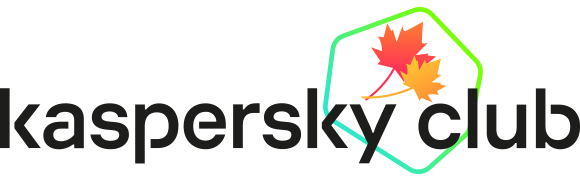

Рекомендуемые сообщения